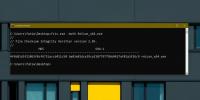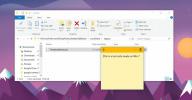Как да настроите лимит на време за локални акаунти в Windows 10
Родителският контрол в Windows 10 се промени, така че да бъде обвързан с вашия акаунт в Microsoft. Доста няколко функции в новата операционна система зависят от акаунт на Microsoft. Можете да използвате локален акаунт на вашия компютър, но по този начин губите някои функции, родителският контрол е един от тях. Понастоящем, ако искате да използвате родителски контрол, трябва да свържете акаунта си в Microsoft с основния акаунт на администратора и след това да добавите към него дъщерни профили. Ако предпочитате да използвате локален акаунт, задаването на ограничения може да бъде сложно. Няма GUI, който да ги добави, но можете да използвате командния ред вместо това. Ето как да настроите ограничения във времето за влизане за локални акаунти в Windows 10.
Изпълнете командния ред като администратор и поставете в следната команда;
нето потребителско име / времена: M-F, 21:00 - 11:00; Са-Су, 17:00 - 18:00
Заменете „потребителско име“ с името на потребителя, за когото искате да добавите ограничението. M-F представляват дните и времето, което следва след това, представлява времевата рамка, в която потребителят може да влезе. Можете да зададете различни времеви рамки за различни дни от седмицата.

Натиснете Enter и потребителят вече няма да може да влиза в рамките на посочения от вас период от време.

За да отмените това и да позволите на потребителя да влезе по всяко време, изпълнете следната команда в командния ред с административни привилегии.
нето потребителско име / пъти: всички
Безопасно е да се каже, че Microsoft не трябва да свързва нещо толкова важно като родителски контрол към акаунт на Microsoft. Има смисъл, че услуги като OneDrive и Cortana разчитат на акаунт на Microsoft, но родителският контрол е използван без такъв в предишните версии на Windows без прекъсване.
Търсене
скорошни публикации
Как да проверите контролната сума на файл в Windows 10
Изтеглянето на файл, използван като риск. Все още може да бъде риск...
Как да присвоите VLC на дисплей в настройка на няколко дисплея
Windows 10 има доста добра поддръжка на множество дисплеи. Все още ...
Как да експортирате лепкави бележки от Windows 7 до Windows 10
Windows 7 има лепкави бележки. Те са виртуални Post It отбелязва, ч...